Windows10でWindows powershellファイル(PS1ファイル)がエラーで実行出来ない時の対応方法を紹介したいと思います。以下のようなエラーではじかれた場合の対応方法です。
このシステムではスクリプトの実行が無効になっているため、ファイル 「ファイル名」 を読み込むことができません。詳細については、「about_Execution_Policies」(https://go.microsoft.com/fwlink/?Lin
kID=135170) を参照してください。
Windows10でWindows powershellファイル(PS1ファイル)がエラーで実行出来ない時の対応方法
※上記のエラーが出るのは権限が足らないから発生します。なので権限を変更してあげることで対応可能です。通常時は、
PS C:\WINDOWS\system32> Get-ExecutionPolicy
Restricted
のような、「restricted」のような権限になっています。それを「RemoteSigned」という権限に変更をしてあげれば大丈夫です。
1、デスクトップの左下のウィンドウマークを右クリックして、WindowsPowerShell(管理者)を実行します。(管理者でないと権限変更でエラーになります。)
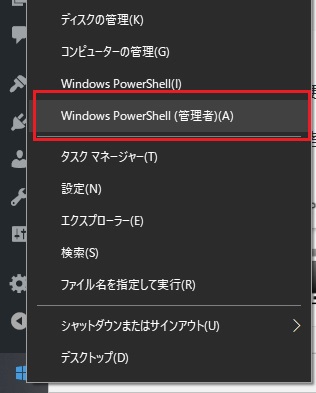
2、powershell上で以下のコマンド入力します。
PS C:\WINDOWS\system32> Set-ExecutionPolicy RemoteSigned
3、実行後注意画面が表示されますが、「Y」を押して実行します。
実行ポリシーの変更
実行ポリシーは、信頼されていないスクリプトからの保護に役立ちます。実行ポリシーを変更すると、about_Execution_Policies
のヘルプ トピック (https://go.microsoft.com/fwlink/?LinkID=135170)
で説明されているセキュリティ上の危険にさらされる可能性があります。実行ポリシーを変更しますか?
[Y] はい(Y) [A] すべて続行(A) [N] いいえ(N) [L] すべて無視(L) [S] 中断(S) [?] ヘルプ (既定値は “N”): Y
※この後に確認で、再度権限の確認コマンドを打つと
PS C:\WINDOWS\system32> Get-ExecutionPolicy
RemoteSigned
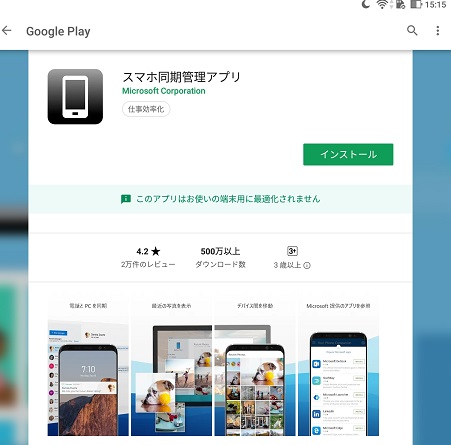
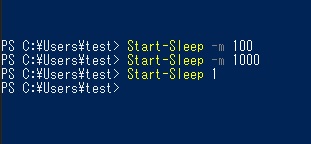
コメント